Mac操作指南:如何在mac电脑上同时连两副蓝牙耳机?
2023-09-20 386我们经常在电脑上听音乐,而和同伴分享好听的音乐通常都是一人听一只耳机,但Mac电脑可以做到同时连接两副耳机,让你和同伴通过各自的蓝牙耳机都能听到美妙的音乐。下面分享在mac电脑上同时连两副蓝牙耳机教程。
蓝牙设置
1、打开Mac系统偏好设置,
2、点击偏好设置界面的蓝牙图标,打开所有蓝牙音箱设备的蓝牙功能,并启动开关;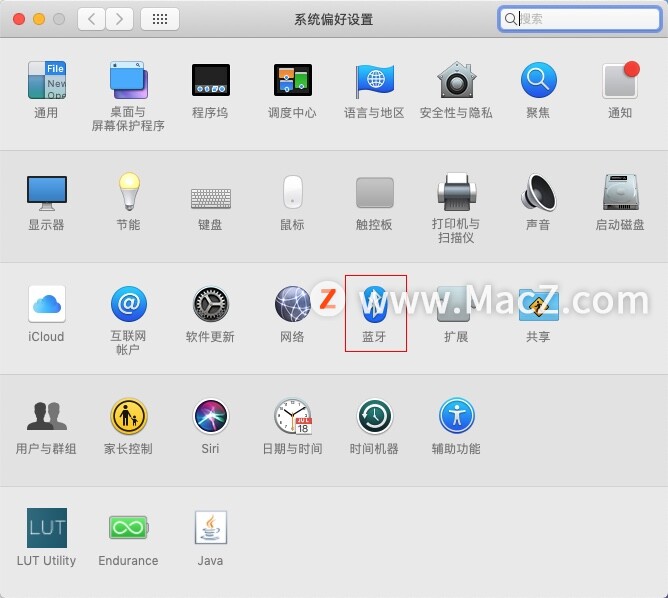 3、点击Mac屏幕左上角菜单栏的蓝牙图标,在下拉菜单中点击连接设备列表里的蓝牙音箱;
3、点击Mac屏幕左上角菜单栏的蓝牙图标,在下拉菜单中点击连接设备列表里的蓝牙音箱;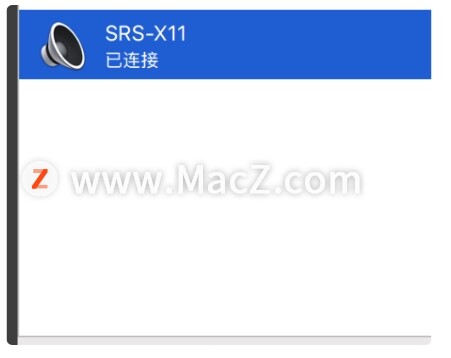
音频 MIDI 设置
1、点按command+空格键或点击菜单栏上的放大镜图标,调出Spotlight(聚焦搜索)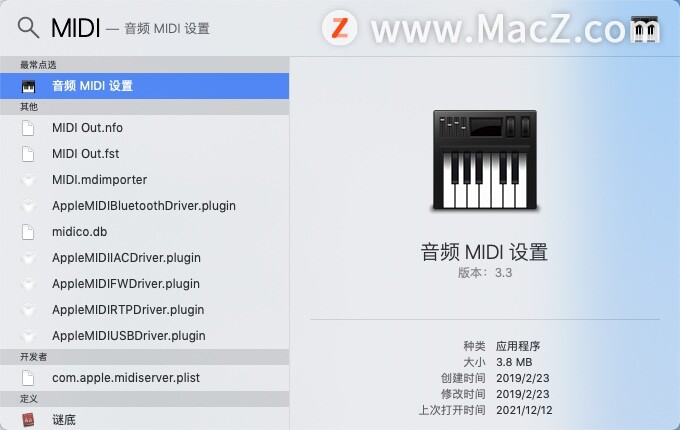 2、输入MIDI搜索“音频 MIDI 设置”,按回车键开启
2、输入MIDI搜索“音频 MIDI 设置”,按回车键开启
3、进入音频 MIDI 设置窗口,点击左下角的“+”号,选择“创建多输出设备”;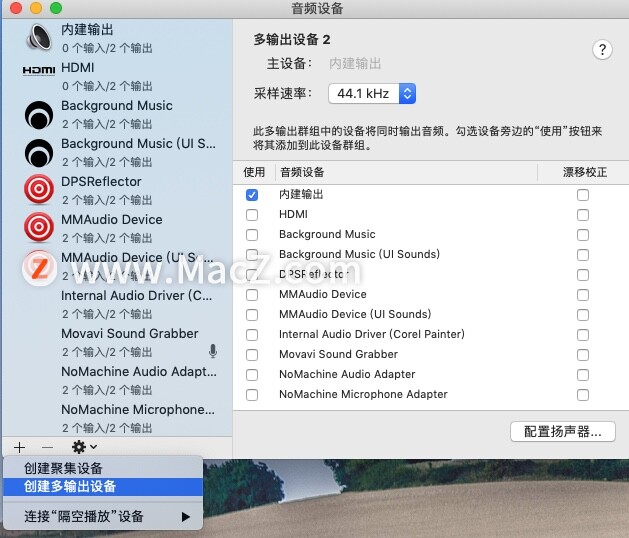 4、点击左边要播放的蓝牙耳机,在下拉菜单中选择“将此设备用于声音输出”;
4、点击左边要播放的蓝牙耳机,在下拉菜单中选择“将此设备用于声音输出”;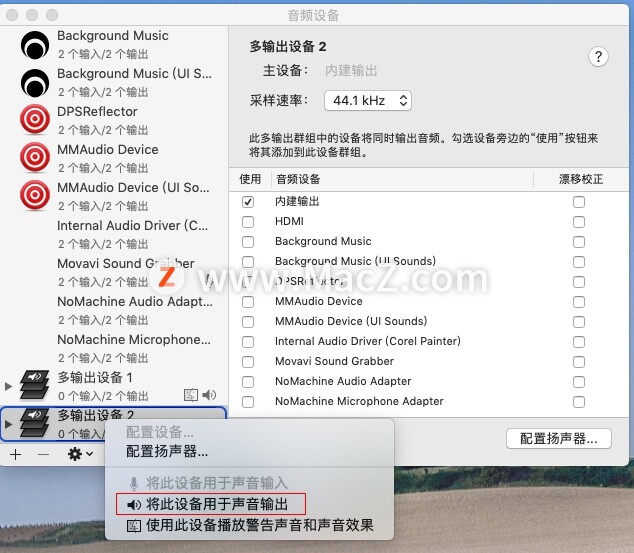 5、在窗口左边主设备后边选择要使用的耳机,在音频设备前边勾选上使用,后边漂移校正也勾选上。
5、在窗口左边主设备后边选择要使用的耳机,在音频设备前边勾选上使用,后边漂移校正也勾选上。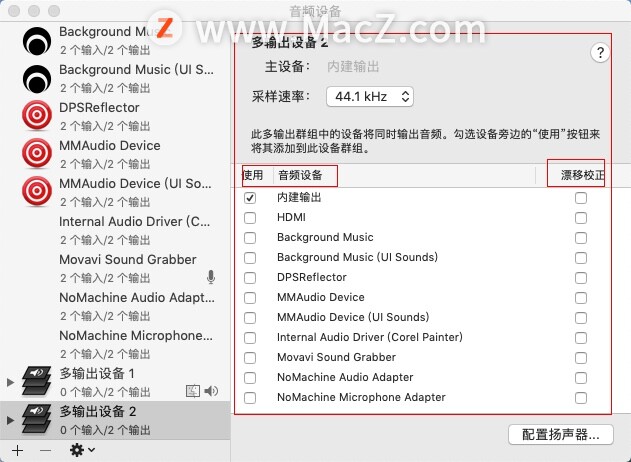 6、最后在Mac系统偏好设置的“声音”里,点击切换到“输出”的设置界面,选择“多输出设备或聚合设备”即可完成。
6、最后在Mac系统偏好设置的“声音”里,点击切换到“输出”的设置界面,选择“多输出设备或聚合设备”即可完成。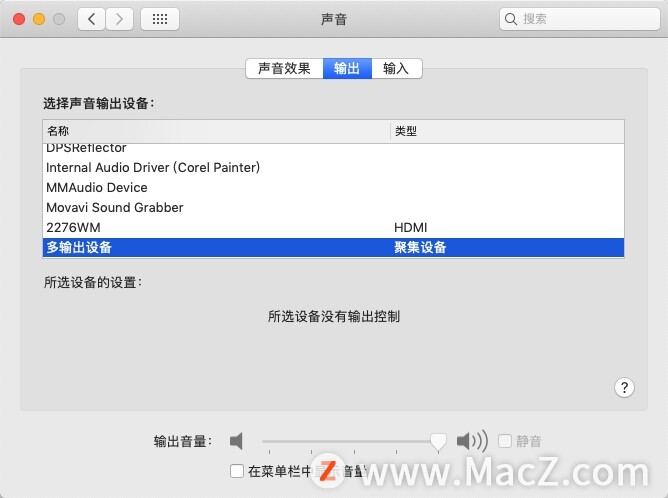
以上就是MacZ.com小编给您带来的Mac操作指南:如何在mac电脑上同时连两副蓝牙耳机,还有哪些关于mac蓝牙耳机的操作问题,欢迎来交流。
相关资讯
查看更多-

消息称苹果自研Wi-Fi和蓝牙芯片明年开始商用 HomePod mini和Apple TV率先搭载
-

苹果或将停产停售Lightning转3.5毫米耳机插孔适配器
-

苹果因AirPods Pro耳机杂音问题在美国遭遇集体诉讼
-

蓝牙史诗级更新 这回是冲着苹果来的?
-

苹果有线耳机或将停产冲上热搜!闲鱼相关搜索量暴涨384%
-

不送充电器/数据线/耳机!苹果连贴纸也取消:保护环境
-

一年一度科技春晚:iPhone 16 / Pro 登场、手表耳机齐换代
-

苹果新品发布会将推出AirPods Max 2头戴式耳机
-

曝苹果将推出新一代AirPods Pro耳机!ANC降噪效果大提升
-

苹果秋季发布会产品阵容曝光 新机、手表、耳机齐发
最新资讯
查看更多-

- 再见 Home 键:苹果 iPhone SE 4 机模曝光,4800 万单摄 + A18 芯片
- 2025-01-18 165
-

- iPad无纸化学习遇冷:仅三成用户用于阅读
- 2025-01-18 129
-

- iOS 18 现奇怪Bug:截图越来越红
- 2025-01-18 129
-

- “iPhone 17 Air”的 10 个新特性
- 2025-01-18 153
-

- 部分用户反馈 2024 款苹果 Mac mini 存 USB-C 问题,导致键盘等突然断连
- 2025-01-18 144
热门应用
查看更多-

- 快听小说 3.2.4
- 新闻阅读 | 83.4 MB
-

- 360漫画破解版全部免费看 1.0.0
- 漫画 | 222.73 MB
-

- 社团学姐在线观看下拉式漫画免费 1.0.0
- 漫画 | 222.73 MB
-

- 樱花漫画免费漫画在线入口页面 1.0.0
- 漫画 | 222.73 MB
-

- 亲子餐厅免费阅读 1.0.0
- 漫画 | 222.73 MB
-
 下载
下载
湘ICP备19005331号-4copyright?2018-2025
guofenkong.com 版权所有
果粉控是专业苹果设备信息查询平台
提供最新的IOS系统固件下载
相关APP应用及游戏下载,绿色无毒,下载速度快。
联系邮箱:guofenkong@163.com